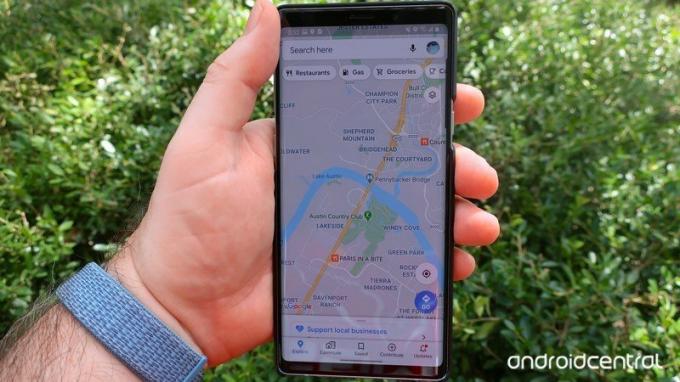 Fonte: Jeramy Johnson / Android Central
Fonte: Jeramy Johnson / Android Central
Google Street View è una delle nostre parti preferite delle mappe di Google. Potresti aver visto una delle auto di Street View in giro scattando foto a 360 gradi delle strade della tua città, ma sapevi che è possibile inviare le tue foto a Google Maps? Ci sono due modi per farlo, uno dei quali è molto più semplice dell'altro.
Inviando un foto sferica è il modo migliore per contribuire a Google Maps. Sono esattamente come suonano. Le fotosfere sono viste a 360 gradi di un'area. Puoi utilizzare una fotocamera a 360 gradi per crearne una o utilizzare l'app fotocamera appositamente creata nell'app Street View. Per alcuni telefoni, questo è l'unico modo per acquisire foto a 360 gradi. I telefoni come il Pixel hanno una modalità fotosfera nell'app fotocamera integrata.
Offerte VPN: licenza a vita per $ 16, piani mensili a $ 1 e altro
Puoi creare una fotosfera con l'app Fotocamera del telefono Pixel, come il Google Pixel 5a. Puoi anche creare una fotosfera con uno qualsiasi dei i migliori telefoni Android usando il App Google Street View.
Come inviare le tue immagini di Street View a Google Maps (il modo più semplice)
Il modo più semplice (e per alcuni telefoni, l'unico modo) per inviare una fotosfera a Google Maps è andare nella posizione e inviare la fotosfera mentre la crei. Per iniziare, vai nell'area in cui vuoi scattare la tua fotosfera.
- Apri il Google Street View app. Vedrai piccoli cerchi blu che ti mostrano dove esistono già le fotosfere. Non ha senso duplicare il lavoro, dopotutto.
- Raggiungi il luogo in cui desideri scattare la fotosfera.
- Rubinetto Creare.
- Rubinetto Sfera fotografica.
-
La fotocamera si aprirà e visualizzerà un piccolo campo visivo e un cerchio al centro del display. Scatta la tua prima foto.


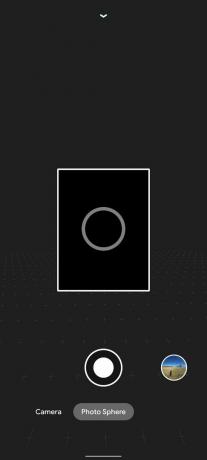 Fonte: Adam Doud/Android Central
Fonte: Adam Doud/Android Central Da lì, dovrai ruotare la fotocamera e scattare foto di tutto ciò che ti circonda. Per aiutarti, il mirino della fotocamera posizionerà dei punti dove dovresti puntare la fotocamera. Posiziona il cerchio nel mirino attorno a quei punti e la fotocamera scatterà automaticamente la foto. Quindi passa al punto successivo.
- Quando hai finito, l'app ti porterà al tuo profilo. Lì, puoi vedere la fotosfera preparata per il caricamento. Rubinetto Pubblicare. Per impostazione predefinita, il telefono attenderà la connessione al Wi-Fi per il caricamento.

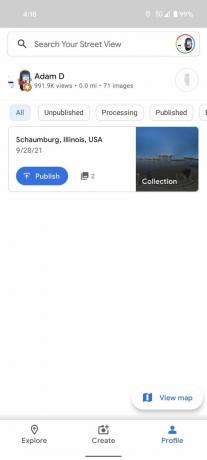 Fonte: Adam Doud/Android Central
Fonte: Adam Doud/Android Central
Questo è tutto. La fotosfera verrà georeferenziata e inserita nelle mappe di Google nel luogo in cui è stata scattata.
Come inviare le tue immagini di Street View a Google Maps (il modo non così semplice)
Potresti già avere una fotosfera che hai scattato in passato e che desideri inviare a Google Street View, ma purtroppo te ne sei già andato. In alternativa, potresti essere in un luogo e voler scattare una fotosfera e solo in seguito ricordarti che potrebbe essere una buona aggiunta. In ogni caso, non hai scattato la fotosfera tramite l'app Street View. Puoi ancora aggiungerlo.
- Aprire Google Street View e tocca Creare.
- Rubinetto Importa foto sferiche.
-
Vai alla posizione in cui hai salvato la fotosfera e toccala.


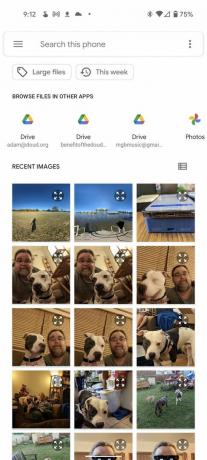 Fonte: Adam Doud/Android Central
Fonte: Adam Doud/Android Central Verrai indirizzato al tuo profilo con un'anteprima della fotosfera. Rubinetto Imposta posizione.
- Questa è la parte non così facile. Per impostazione predefinita, Google ti posizionerà ovunque tu sia e dovrai trascinare il piccolo 1 nel luogo in cui è stata scattata la fotosfera. Se sei nelle vicinanze, non è così difficile. Se sei a casa, a miglia di distanza, è un po' più difficile. Puoi pizzicare per ingrandire e rimpicciolire come una normale mappa, il che ti aiuterà notevolmente.
- Una volta che hai la posizione, tocca segno di spunta.
- Verrai riportato al tuo profilo. Rubinetto Pubblicare. Di nuovo, per impostazione predefinita, il telefono attenderà il Wi-Fi.
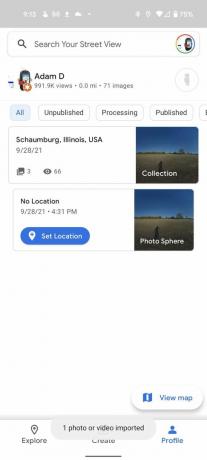
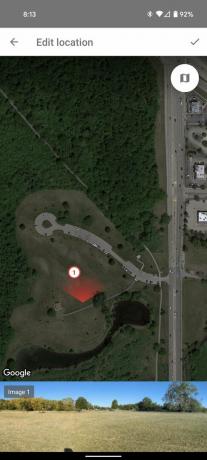
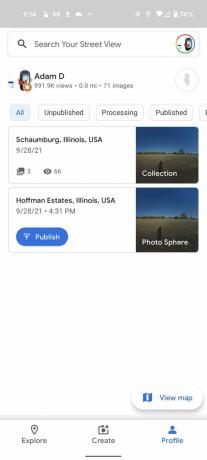 Fonte: Adam Doud/Android Central
Fonte: Adam Doud/Android Central
Suggerimenti per la fotosfera e altre note di test
Per iniziare, vorremmo ringraziare l'utente ThatAdamGuy nei nostri forum. Ha presentato alcuni consigli per scattare fantastiche foto sferiche. Quando scatti la tua fotosfera, invece di ruotare il corpo, è meglio provare a ruotare il telefono mantenendolo il più vicino possibile allo stesso posto. Non è sempre realistico poiché devi vedere cosa stai puntando, ma meno muovi il telefono nello spazio 3D, meglio è.
I giorni nuvolosi funzionano meglio per le fotosfere rispetto ai giorni di sole. Questo è spesso detto nella fotografia in generale, ma la luce solare intensa può essere violenta sull'ambiente circostante, così come puntare il telefono direttamente verso il sole per una di quelle foto nella sfera. La luce diffusa è sempre migliore.
Google non fa molto (se presente) QA prima di pubblicare queste foto sferiche al pubblico. Ciò è dimostrato dal foto sferica comicamente terribile abbiamo preso come parte di questo articolo di istruzioni. Ricordi sopra quando abbiamo parlato di non spostare il telefono nello spazio 3D? I moli nell'acqua non sono amichevoli.
Infine, è possibile modificare le posizioni delle fotosfere. Se posizioni una sfera e poi ti rendi conto che sembra un po' fuori posto, toccala a lungo nel tuo profilo e tocca il tre punti > Imposta posizione. È quindi possibile ottimizzare la posizione secondo necessità.

Ci sono attualmente 41 personaggi giocabili, incluso il viaggiatore iniziale. Ecco ognuno elencato con il tipo di arma, l'elemento, il talento passivo e l'esplosione elementale.

Amazon vende tutti i tipi di piani di sicurezza per la tua casa o la tua azienda, ma qual è il migliore per te? Confrontiamo gli abbonamenti Alexa e Ring e ti facciamo sapere.

EnGenius si sta facendo un nome nel segmento delle reti e l'ECW220 è un punto di accesso Wi-Fi 6 che ha molto da offrire.

Pronto per iniziare a pagare il tuo caffè solo con il tuo smartwatch? Ecco tutti gli orologi Wear OS che supportano Google Pay.
